Tar-filer är en samling filer insvept i en enda fil. Tjära.GZ filer använder standard GNU zip(gzip) komprimering. På grund av deras bärbarhet behöver du ingen extra programvara för att ta bort dem i Linux/macOS.
på grund av detta är källkoden för programvara med öppen källkod i allmänhet förpackad som tar.gz-filer. Att använda systemlevererade pakethanterare är ett enklare sätt för installation. Men inte all programvara är tillgänglig i alla Linux-system. Typen av licensiering kan också förhindra att vissa applikationer är tillgängliga helt och hållet. Det är här tjäran.GZ byggsystem kommer in.
Innehållsförteckning
- hur man installerar tjära.gz
- hur man extraherar tjära.GZ-filer
- Extrakt Tjära.gz-filer med arkivhanterare (Ubuntu / kali Linux / Mint / Debian)
- extrahera tjära.GZ använder kommandoraden (alla Linux smaker + Macos någon Version)
- så här extraherar du Tarfile i Windows
- hur man installerar tjära.gz-fil
- Vanliga frågor
- Vad är beroendefel när du försöker köra cmake eller konfigurera?
- vilket fel får vi när vi använder cmake?
- Fel Vid Användning ./ konfigurera?
hur man installerar tjära.gz
hur man extraherar tjära.GZ-filer
du kan dekomprimera en tarball på ett av två sätt. De flesta Ubuntu-baserade distros kommer med Archive Manager-applikationen. Använd någon av dessa metoder som du tycker passar.
Extrakt Tjära.gz-filer med arkivhanterare (Ubuntu / kali Linux / Mint / Debian)
- Använd din filhanterare för att komma till platsen för filen.
- högerklicka på filen och klicka på extrahera här. Du bör se arkivhanteraren extraktion framsteg.
- efter avslutad kommer du att märka en ny mapp skapad tillsammans med tar.gz-filer.
- öppna den här mappen i terminalen.
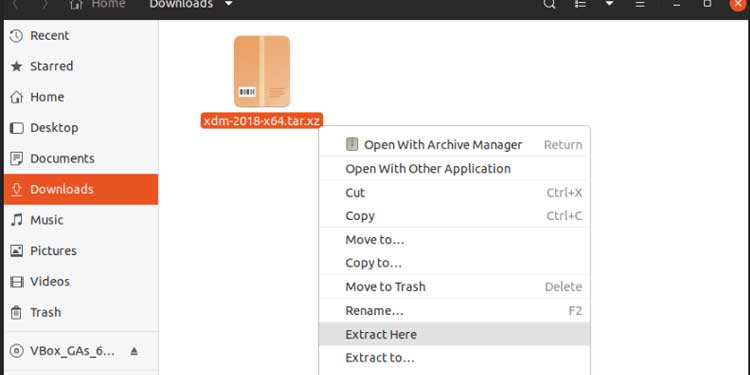
extrahera tjära.GZ använder kommandoraden (alla Linux smaker + Macos någon Version)
- öppna terminalen.
- cd/home/foo / nedladdningar
- tar dig in i den nedladdade platsen.
- ls * tjära.gz *
- hittar någon tjära.GZ filer och visar hela filnamnet.
- tar-XZF keepassx-2.0.3.tjära.GZ
- extrakt från tarball keepassx-2.0.3.tjära.gz och skapar en ny mapp med samma namn.
- extrakt (x) med gzip-algoritmen (z) för filen (f) med namnet ’keepassx-2.0.3.tjära.gz’.

- cd keepassx-2.0.3
- tar dig in i den nu extraherade mappen.
- ls
- för att bekräfta om extraktionen har slutförts och för att kontrollera om du har en
configure.acfil ellerCmakelists.txtfil i den här mappen.
- för att bekräfta om extraktionen har slutförts och för att kontrollera om du har en
så här extraherar du Tarfile i Windows
om du använder Windows 10 eller senare kan du använda tar-verktyget från Powershell. Om du använder en äldre version måste du installera extraktionsprogramvara för att hämta filer från tar.gz. Den här artikeln listar några av de populära program som används i Windows PC.
- skriv Powershell i Start-menyn för att öppna Windows Powershell.
- tjära-XZF keepassx-2.0.3.tjära.GZ
- extraherar (x) medan den är verbose (v) med gzip-algoritmen (z) för filen (f) med namnet ’keepassx-2.0.3.tjära.gz’.
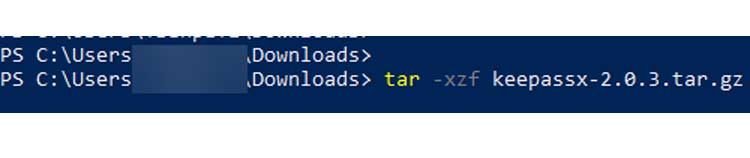
- extraherar (x) medan den är verbose (v) med gzip-algoritmen (z) för filen (f) med namnet ’keepassx-2.0.3.tjära.gz’.
hur man installerar tjära.gz-fil
för våra ändamål kommer vi att undersöka stegen genom att installera en gratis applikation. Namnet på denna ansökan är KeePassX. Kolla deras hemsida för mer information.
efter att ha följt ovanstående steg har vi filerna vi behöver under /home/foo/Downloads/keepassx-2.0.3.
konceptet med denna process är lätt att följa.
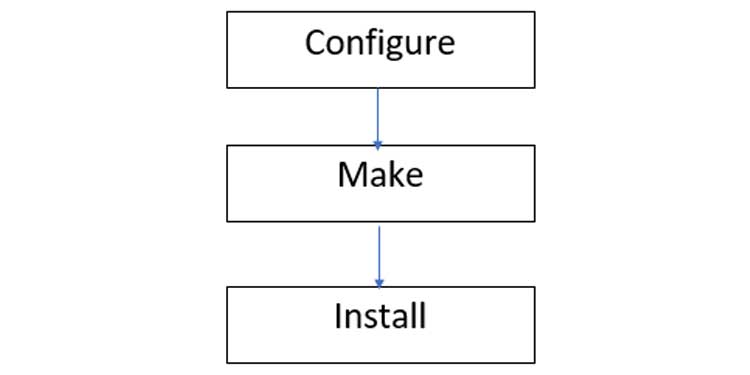
först bygger vi vår konfiguration och sedan kompilerar vi den för vårt operativsystem. Denna process gäller för alla distro eller någon smak av Linux med alla tarball applikationer. Naturligtvis har varje applikation olika konfigurationsfiler. Men de följer alla ovanstående allmänna mönster för installationsprocessen.
- cd /hem/foo/nedladdningar/keepassx-2.0.3
- tar dig in i den extraherade mappen
- ls
- för att leta efter en installations – / README-fil som innehåller detaljerade instruktioner.
- cat INSTALL
- för att läsa innehållet i filen installera. Du kan göra detsamma för README också.
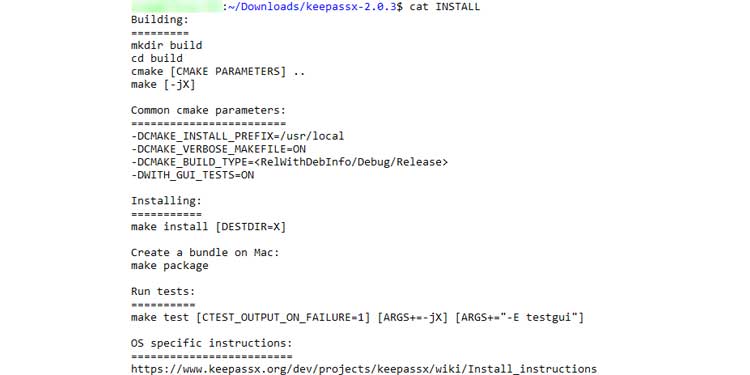
- för att läsa innehållet i filen installera. Du kan göra detsamma för README också.
- ls configure.ac
- för att kontrollera om du har en configure.ac fil eller cmake filer / mappar här.
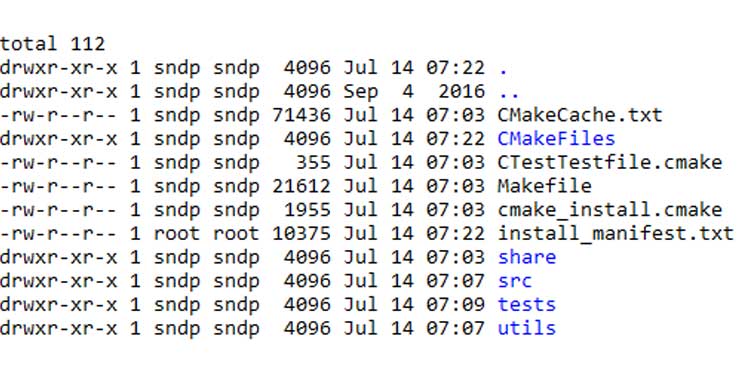
- för att kontrollera om du har en configure.ac fil eller cmake filer / mappar här.
- om det hittas, gör det bara ./ konfigurera och flytta till steg 10.
- om det inte hittades måste du skapa en byggmapp för att generera konfigurationsfiler.
- mkdir build
- för att skapa en separat byggmapp
- cd build
- gå in i byggmappen
- cmake ..
- konfigurera med CMakeLists.txt-fil från katalog En nivå upp i den aktuella byggmappen.
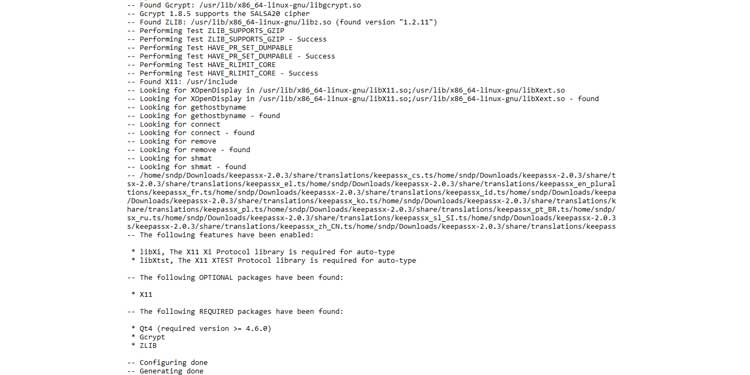
- konfigurera med CMakeLists.txt-fil från katalog En nivå upp i den aktuella byggmappen.
- make
- börjar bygga med de nyligen genererade konfigurationsfilerna.
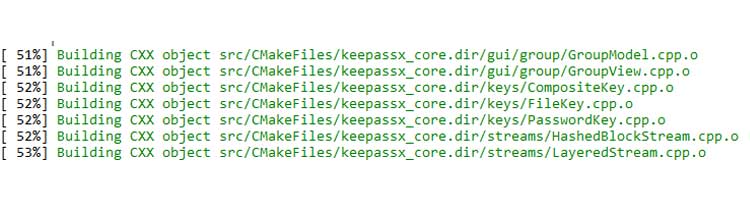
- börjar bygga med de nyligen genererade konfigurationsfilerna.
- sudo make install
- installera i systemet med de nybyggda filerna från steg 10.
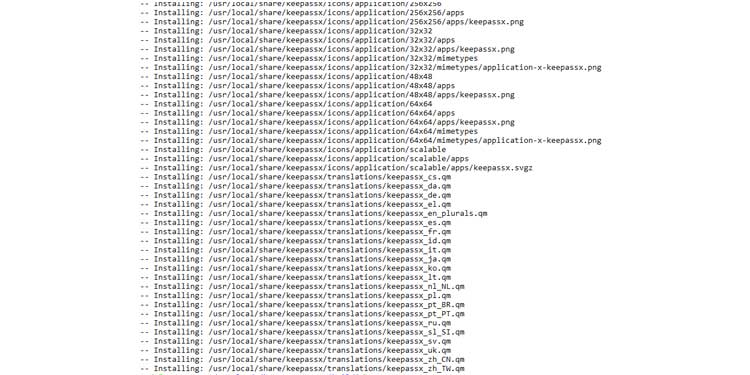
- installera i systemet med de nybyggda filerna från steg 10.
Vanliga frågor
Vad är beroendefel när du försöker köra cmake eller konfigurera?
det betyder att du inte har de nödvändiga beroenden installerade i ditt system. Om du tittar på installationsfilen kan du se listan över beroenden. För Ubuntu-baserade system, använd apt-get install för att installera beroenden som visas nedan.
vilket fel får vi när vi använder cmake?
cmake lagrar fel i CMakeError.logga. Detta kan hända när en eller flera beroenden är installerade men inte har de nödvändiga versionerna. Se den här artikeln för att installera rätt versioner av paket.
Fel Vid Användning ./ konfigurera?
Autoconf ansökan saknas. Nyare Ubuntu-versioner skickar inte autoconf-verktyg som standard. Detta kan lösas genom att installera det som sudo apt-get install autoconf.
